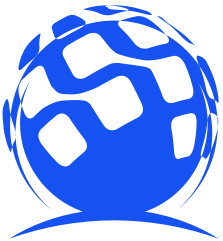HTML的表格和样式的设置
目录
1.表格如何生成
1.表格用标签<table></table>表示,<tr>是表格中的行,td是表格中的单元格,也可以称作列。
表头部分的单元格或者列不用<td>表示,而是用<th>来表示,会有居中加粗的效果,有时候方便设置样式,我们也会把表头和表格的主体内容分离,表头的部分用<thead></thead>标签包裹,而表格的主体部分则用<tbody></tbody>包裹,下面我来用代码展示一下如何制作表格,大家仔细看哈。
-
<table >
-
<thead>
-
<tr>
-
<th>排名</th>
-
<th>关键词</th>
-
<th>趋势</th>
-
<th>今日搜索</th>
-
<th>最近七日</th>
-
<th>相关链接</th>
-
</tr>
-
</thead>
-
-
<tbody>
-
<tr >
-
<td>1</td>
-
<td>鬼吹灯</td>
-
<td><img src="./images/down.jpg" alt=""></td>
-
<td>345</td>
-
<td>123</td>
-
<td>
-
<a href="#">贴吧</a>
-
<a href="#">图片</a>
-
<a href="#">百科</a>
-
</td>
-
</tr>
-
-
<tr>
-
<td>2</td>
-
<td>盗墓笔记</td>
-
<td>
-
<img src="./images/down.jpg" alt="">
-
</td>
-
<td>124</td>
-
<td>675432</td>
-
<td>
-
<a href="#">贴吧</a>
-
<a href="#">图片</a>
-
<a href="#">百科</a>
-
</td>
-
</tr>
-
-
<tr>
-
<td>3</td>
-
<td>西游记</td>
-
<td>
-
<img src="./images/up.jpg" alt="">
-
</td>
-
<td>212</td>
-
<td>7654</td>
-
<td>
-
<a href="#">贴吧</a>
-
<a href="#">图片</a>
-
<a href="#">百科</a>
-
</td>
-
</tr>
-
-
<tr>
-
<td> 4</td>
-
<td>东游记</td>
-
<td>
-
<img src="./images/up.jpg" alt="">
-
</td>
-
<td>23</td>
-
<td>75645</td>
-
<td>
-
<a href="#">贴吧</a>
-
<a href="#">图片</a>
-
<a href="#">百科</a>
-
</td>
-
</tr>
-
<tr>
-
<td>5</td>
-
<td>甄嬛传</td>
-
<td>
-
<img src="./images/down.jpg" alt="">
-
</td>
-
<td>121</td>
-
<td>7676</td>
-
<td>
-
<a href="#">贴吧</a>
-
<a href="#">图片</a>
-
<a href="#">百科</a>
-
</td>
-
</tr>
-
</tbody>
-
</table>
这样我们就生成了一个表格

2.样式如何设置
2.1 给整个表格添加细线边框,只需要在<table>开始标签里添加一个border="1",就好了,


设置完边框是这样,大家会发现边框与边框之间会有间距,这个是表格边框的默认样式,要去除只需要这行代码就可以了
-
table{
-
border-collapse: collapse;
-
}
其它的就比较简单了,我们可以给整个表格设置宽高,行高,还可以给单元格设置宽高,实现我们想要的效果。
今天的分享就到这里了,下次分享的内容是表格中单元格的合并。
这篇好文章是转载于:编程之路
- 版权申明: 本站部分内容来自互联网,仅供学习及演示用,请勿用于商业和其他非法用途。如果侵犯了您的权益请与我们联系,请提供相关证据及您的身份证明,我们将在收到邮件后48小时内删除。
- 本站站名: 编程之路
- 本文地址: /boutique/detail/tanhhaccjj
系列文章
更多
同类精品
更多
-

photoshop保存的图片太大微信发不了怎么办
PHP中文网 06-15 -

《学习通》视频自动暂停处理方法
HelloWorld317 07-05 -

word里面弄一个表格后上面的标题会跑到下面怎么办
PHP中文网 06-20 -

Android 11 保存文件到外部存储,并分享文件
Luke 10-12 -

photoshop扩展功能面板显示灰色怎么办
PHP中文网 06-14 -

微信公众号没有声音提示怎么办
PHP中文网 03-31 -

excel下划线不显示怎么办
PHP中文网 06-23 -

excel打印预览压线压字怎么办
PHP中文网 06-22 -

TikTok加速器哪个好免费的TK加速器推荐
TK小达人 10-01 -

怎样阻止微信小程序自动打开
PHP中文网 06-13